What’s New
- Reminders now have due times!
- Fixed a problem where “400 Bad Request” errors would appear when using iCloud
- Fixed an issue where events sometimes wouldn’t update from Outlook
- Fixed a problem where Fantastical would appear partially offscreen when using multiple displays on OS X Mavericks 10.9
- Fixed a potential hang when creating events with invitees on OS X Mavericks 10.9
- Various fixes and improvements
ひさしぶりの紹介です。
イベント/リマインダーの作成から編集まで、キーボード操作ですばやくおこなえるメニューバーカレンダーアプリケーション『Fantastical』がアップデート。
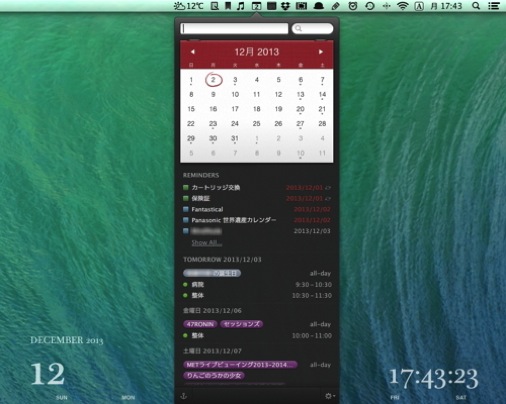
サポート : Flexibits | Fantastical for Mac | Meet your Mac's new calendar.
iPhone 用には、『Fantastical 2』があります。
メニューバーのカレンダーのアイコンをクリックすると、上半分に月間カレンダーを、下半分に純正「カレンダー」「リマインダー」に登録している項目を表示します。
タイトルの後にスペースを入れて「12/26」のように入力することで、イベントの日付を設定可能。

「13:00-14:30」のように入力することで時刻も設定できます。
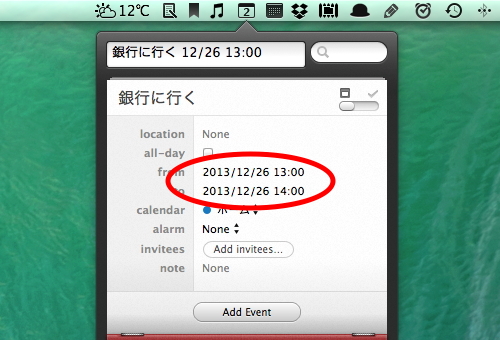
場所を設定する場合には、「at 場所」。繰り返しのイベントにするには「every 日(または英語の曜日)」のようにします。
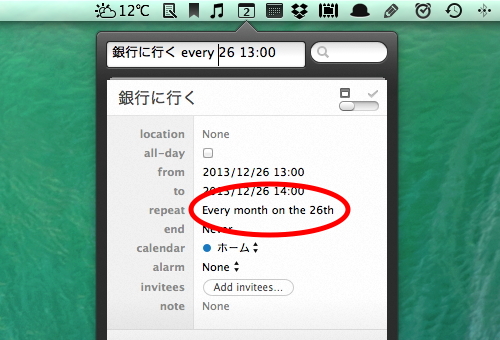
右側のスイッチを使うか「Command」+「K」キーでリマインダーの作成に切り替わります。
イベントと同じように、テキストを入力して期限を設定可能です。本バージョンで期限の時刻設定にも対応しました。
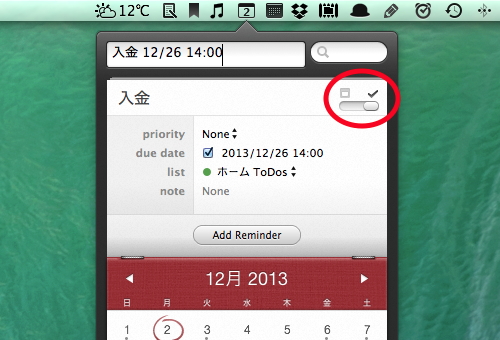
イベント/リマインダーのどちらも「tab」キーで下の詳細にフォーカスが移動し、メモをつけたり、優先順位、カレンダー/リストの変更もキーボード操作でおこなうことができます。
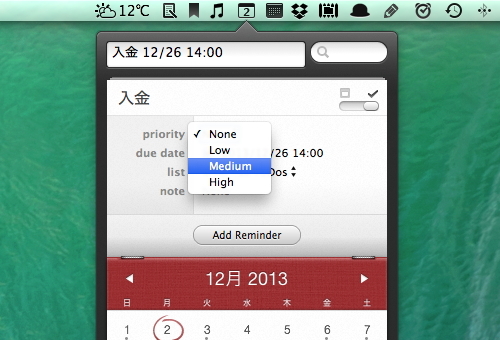
イベント/リマインダーの検索機能も備え、「Command」+「F」キーで右側の検索フィールドに移動します。
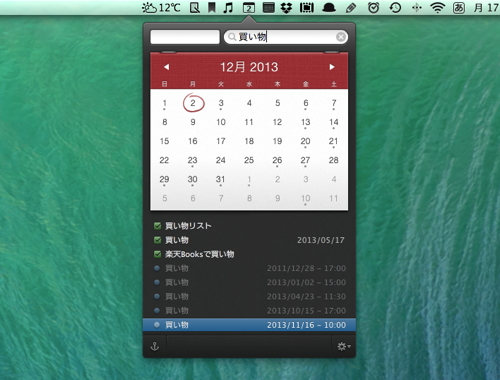
さらに「tab」キーを押すことで、下のイベント/リマインダーリストに移動。
「return」キーで編集モードに切り替わり、リマインダーの場合には、スペースキーを押すだけで「完了」にして、自動的に非表示になります。
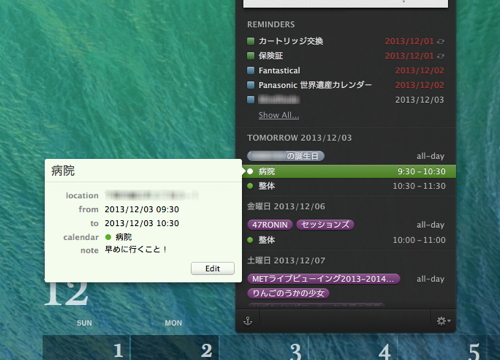
右下のギアアイコンから、『Fantastical』に表示するイベント/リマインダーの期間/項目数を変更できます。
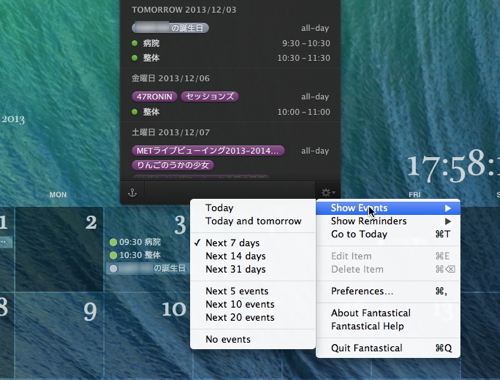
『Fantastical』を呼び出すためのキーボードショートカットも設定でき、ほぼすべての操作をキーボードから手を放さずにおこなうことができます。
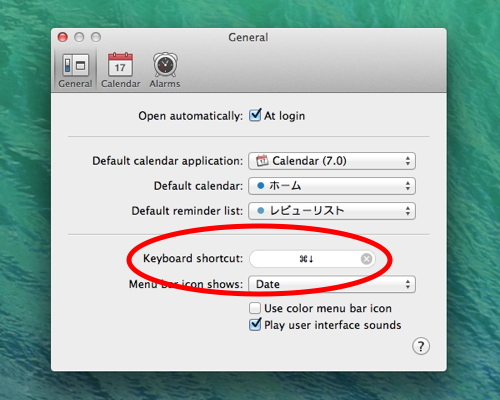
純正の「カレンダー(旧 iCal)」以外にも、「BusyCal」「Entourage」「Outlook」との連携をサポートしています。
サポート : Flexibits | Fantastical for Mac | Meet your Mac's new calendar.
Mac App Store 以外にも、開発元から試用版をダウンロード/購入できます。


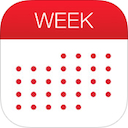
コメント